
【Zoom Rooms】スマートスピーカータグやってみた~スマートネームタグとの違いや組み合わせるとどうなる?~
Zoom Roomsバージョン6.2
でリリースされたスマートスピーカータグ。
これまたすごい機能がリリースされましたね。
今までは物理会議室に入っている複数人の参加者が発言した時、全て「第一会議室:では私からリリース情報について発表します。」「第一会議室:え、その機能って〜なんですか?」といったように発言者がZoom Rooms名になってしまうんですよね。
だから、文字起こしやAIコンパニオンによるミーティング要約、Docsで議事録作っても、そこだけ残念な感じになっていました。
↓↓↓こんな感じ。(会議室には複数人いて話していたが、「潘テスト用Rooms」にまとめられている)

それが今回のリリースで、物理会議室にいる人も識別して誰が発言したか明確にできるようになったということです!!すごっAI!
どうやって?
声紋登録で!!
早速やってみました。
設定
1.Zoom Webポータルで自動スマートスピーカータグの設定を有効にする
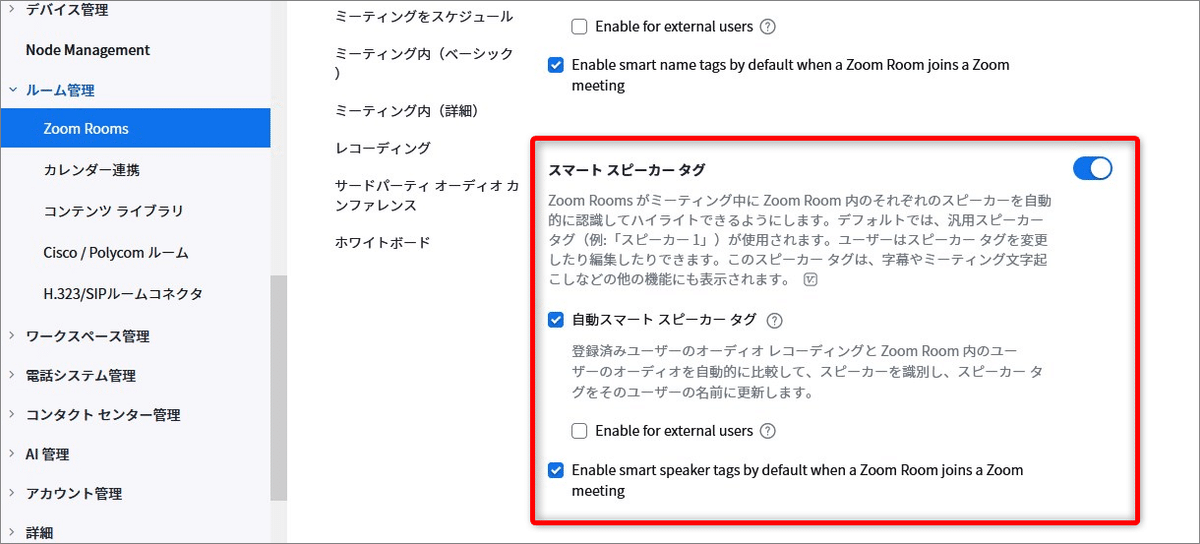
2.自分のプロフィールからこんな感じでユーザー側で声紋登録をする

3.登録が終わった画面
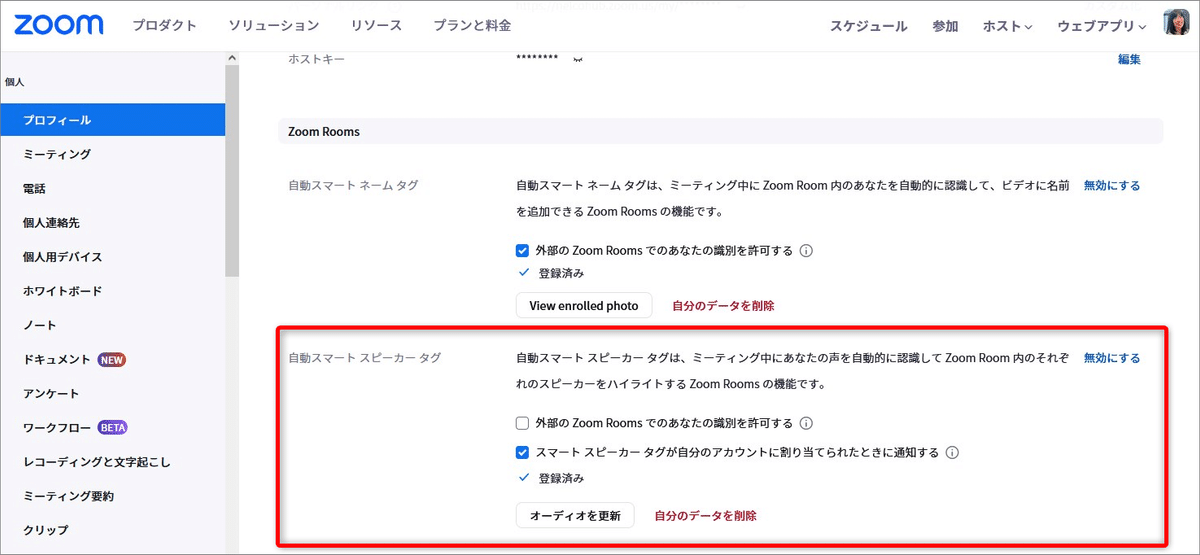
4.ミーティングをスケジュールする
参加者にZoom Roomsを招待
参加者に声紋登録したユーザーを招待
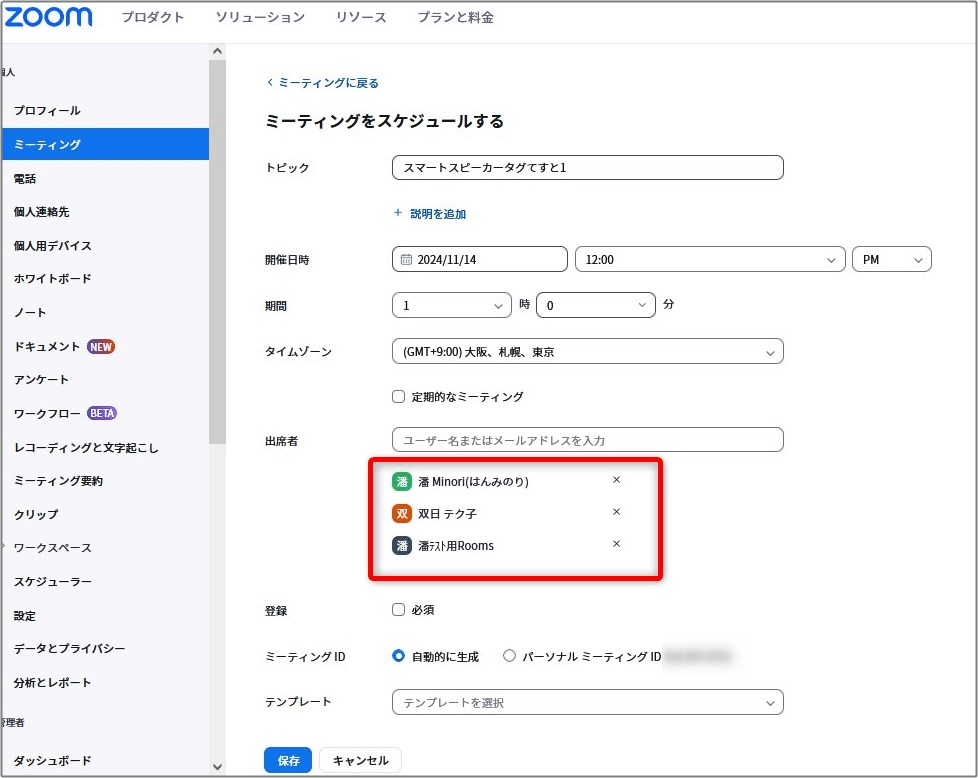
やってみた
Zoom Rooms for Macでやってみました。
1.Zoom Roomsコントローラで[参加]ボタンタップ

2.つながったら
3.Zoom Roomsコントローラで[その他]>[字幕]>[全文の文字起こしを表示]

4.文字起こしが表示される
※この時の話者は「潘テスト用Rooms」、つまり会議室名になっている

5.しばらく話すと表示される[スマートスピーカータグを編集]をタップ
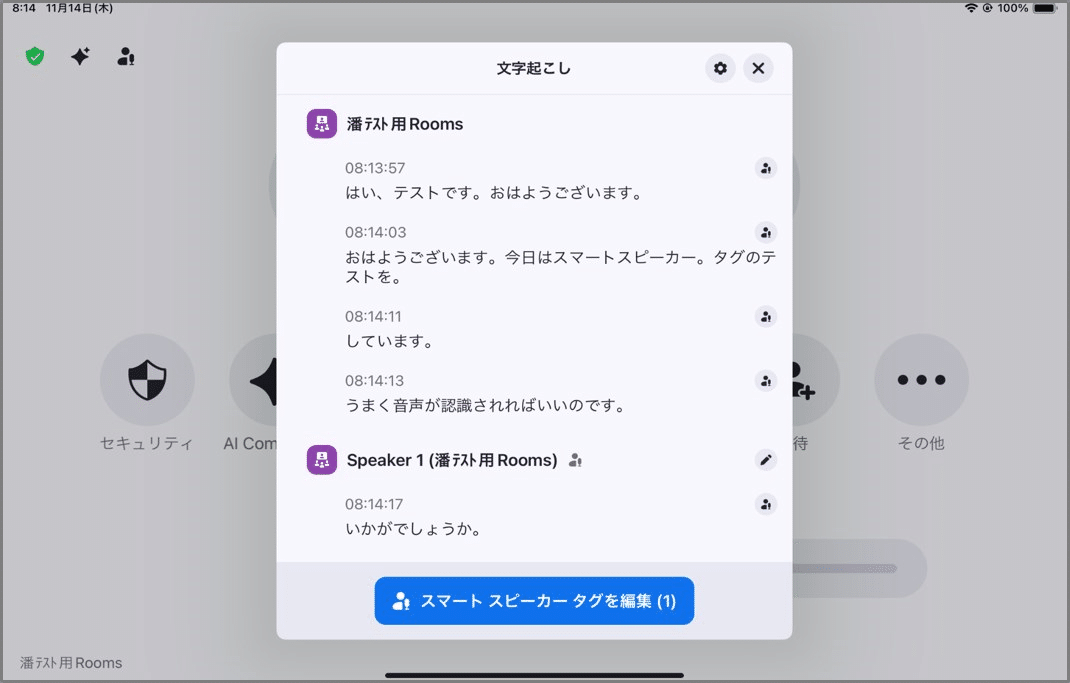
6.以下の順で紐づける(自動スマートスピーカータグの設定にすると自動的に音声認識してくれるっぽい)

7.で、しばらく話し続けると↓↓↓こんな感じで音声認識してくれて、文字起こしでも誰が話しているかわかるようになる!
※映ってないですが、双日テク子と潘Minori(はんみのり)は同じ物理会議室にいます。

8.そしてミーティング要約も!
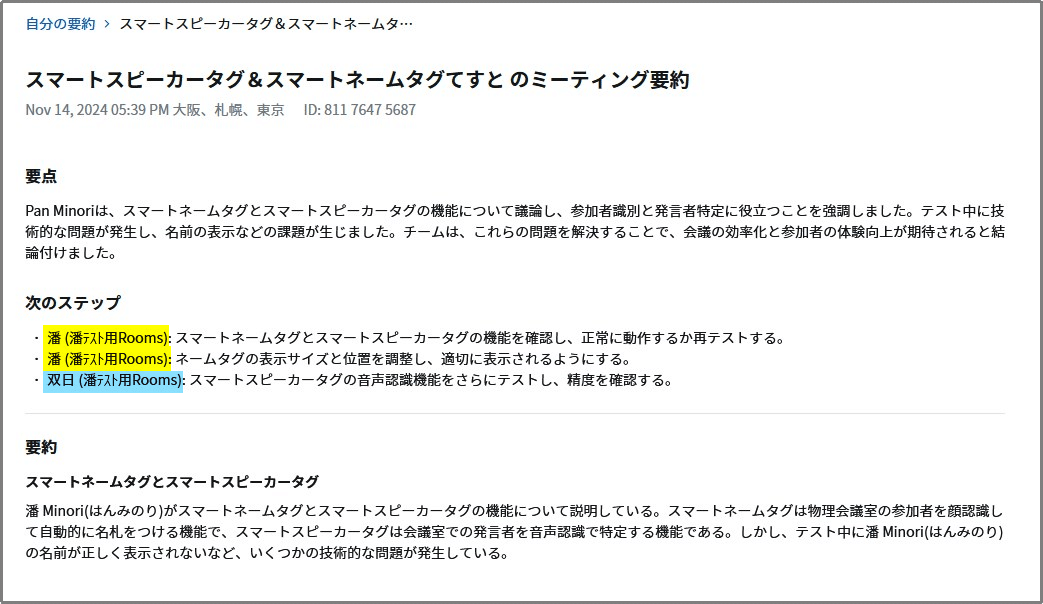
9.Docsによるミーティング議事録も!

いかがでしょうか?スマートスピーカータグ。
これ、皆さんが待ち望んでいた機能ではないでしょうか?
ん?
前に似たような名前の機能があったような。
これ↓↓↓ですよね。
スマートネームタグとスマートスピーカータグは何が違うの?
と思われる方もいらっしゃると思いますので簡単に説明すると
スマートネームタグとは
物理会議室にZoom Roomsがある
Zoom Rooms使ってZoomミーティングに物理会議室から参加
Zoom Roomsのカメラでとらえた参加者が顔認識され、その人の顔の下に名前が表示される
リモート参加者からも物理会議室にいる参加者が誰なのかわかる
スマートスピーカータグとは
物理会議室にZoom Roomsがある
Zoom Rooms使ってZoomミーティングに物理会議室から参加
Zoom Roomsのマイクでとらえた参加者の音声が認識され、誰が話したかわかるようになる
文字起こし、AI Companionによるミーティング要約、Docsによる議事録などで会議室の誰が話したかが記載される
もちろん、↑2つを組み合わせることも可能で、むしろ組み合わせて使いたい。
スマートネームタグ×スマートスピーカータグ最強説。
組み合わせて使うと↓↓↓こんな感じ。
話者のネームタグに緑の枠がついて強調
文字起こしもちゃんと話者が認識
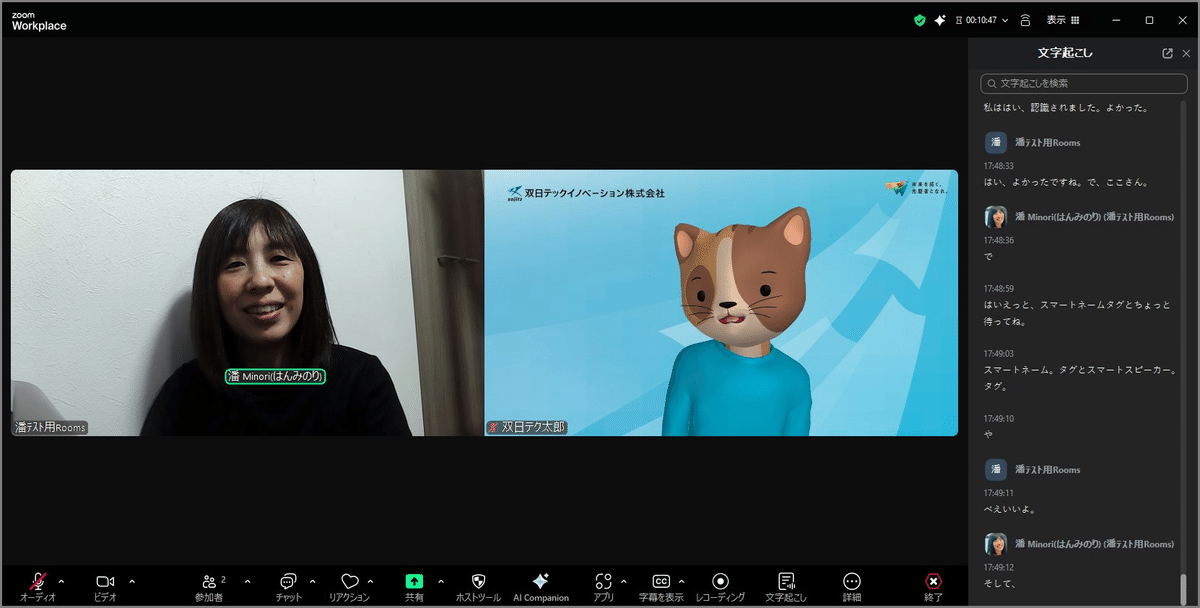
ちなみにZoom Roomsのカメラをマルチスピーカーにするとこんな感じ(赤枠はZoom Rooms側の参加者)になって、
話した人のフレームに緑の枠がついて強調
話者のネームタグにも緑の枠がついて強調
文字起こしもちゃんと話者が認識

双日テックイノベーションの記事に管理者向けの細かい設定方法を記載していますので、ぜひログインしてご確認ください!
スマートスピーカータグの動画はこちら↓↓↓
最後に
もうごはんの時間すぎてるにゃ…

